Knltb interface
Video kijken?
We hebben ook een video gemaakt over de KNLTB interface om het nog gemakkelijker te maken!
Nu kijken..F.A.Q.
De 6 meest gestelde vragen over pasfoto's, ServIT, functionarissen, etc..
Doorlezen..De Interface
Via het menu pad ‘Relaties >> Interface Bond’ kan je de interface met de KNLTB handmatig opstarten. De interface kent vier stappen, en een 5e stap om het schoon te houden. Dit zijn ze:
- Berichten aanmaken
- Aangemaakte berichten controleren
- Aangemaakte berichten uitwisselen
- Controle foutberichten
- Uitgewisselde berichten schonen
1) Berichten aanmaken
In deze stap maak je de berichten voor de bond aan. Zorg ervoor dat het "Bond ID" is geselecteerd, de checkbox 'Activiteiten aanmaken' is geselecteerd en klik op start. Het systeem maakt nu de berichten voor je aan.
Wanneer je de checkbox "Forceer bijwerken alle relaties" selecteert worden alle relaties doorgezet naar de bond. 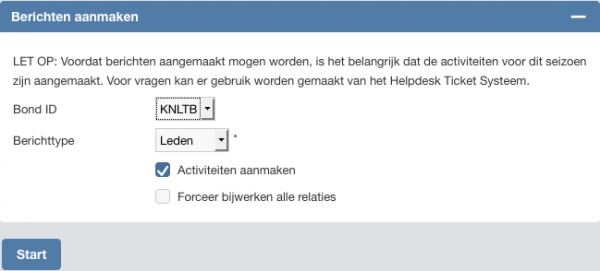
Via dit blok worden de berichten alleen aangemaakt. Ze worden dan nog niet uitgewisseld met de bond. Dit gebeurt bij 'Berichten versturen/ophalen'.
LET OP: Met het aanmaken van de berichten zijn alle leden waarvoor een bericht is aangemaakt geblokkeerd voor wijzigingen. Ze worden weer vrijgegeven als de berichten zijn uitgewisseld met de bond.
2) Aangemaakte berichten controleren
Via Relaties >> Selectie wizard >> Controle interface kan je een overzicht oproepen van alle berichten die naar de bond worden gestuurd.
Via de knop rapportage of bestand in << blok 3 >> Maak van bovenstaande selectie en filter >> wordt een overzicht getoond met de berichtenstatus. Uitleg over de Selectie wizard ga naar handleiding “Zie: Selectie wizard”
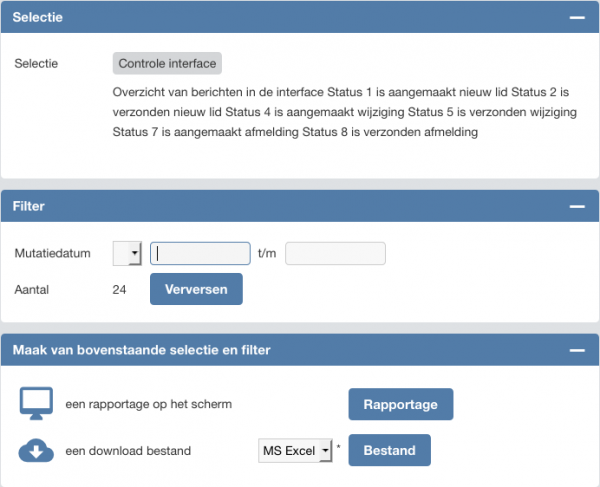
Staan hier berichten tussen die niet verstuurd moeten worden? Ga dan naar Relaties >> Interface bond >> blok 2 >> Berichten selecteren >> filter op berichtstatus ‘Aangemaakt’.
Door in dit blok op wijzigen te klikken worden de berichten getoond, die naar de bond worden gestuurd.
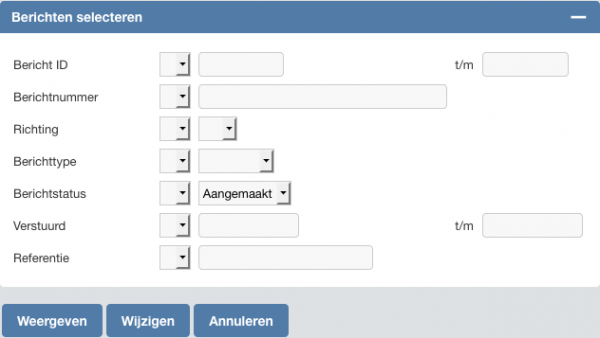
Een individueel bericht verwijder je door links de checkbox aan te vinken bij het bericht en onderaan de pagina op ‘Bewaren’ te klikken.
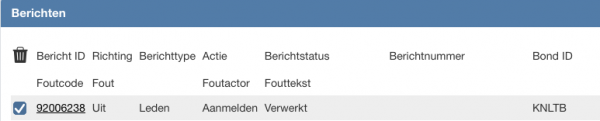
Alle aangemaakte berichten verwijderen
Ga naar Relaties >> Interface bond >> Blok 4 >> Berichten verwijderen >> Filter op status ‘Aangemaakt’ en klik op START. Alle aangemaakte berichten worden verwijderd.
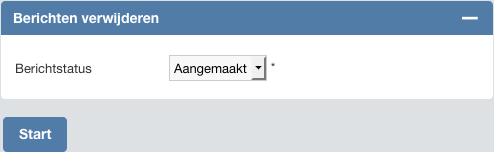
3) Aangemaakte berichten uitwisselen
Ga naar Relaties >> Interface bond >> Blok 3 >> Berichten versturen/ophalen >> Vink de radiobutton bij Berichten versturen aan en klik op START.
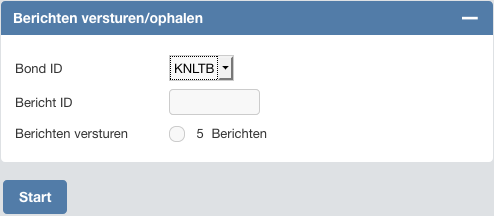
Let op! Na het verzenden worden de nieuwe gegevens direct verwerkt bij de KNLTB en zijn automatisch ook weer verwerkt in AllUnited. Je ziet dus geen retour bestanden meer.
4) Controle foutberichten
Bekijken of er foutmeldingen zijn? Ga naar ‘Berichten selecteren’ en filter bij berichtstatus op Fout of Foutbericht.
Bekijken of er foutmeldingen zijn? Ga naar Relaties >> Interface bond >> Blok 2 >> Berichten selecteren >> filter bij berichtstatus op Fout of Foutbericht. Wordt de status fout niet getoond, dan zijn er geen foutmeldingen. Zijn er wel foutmeldingen, klik dan op wijzigen om de meldingen te bekijken en waar nodig aan te passen door op het relatienummer te klikken, de relatiekaart opent zich direct.
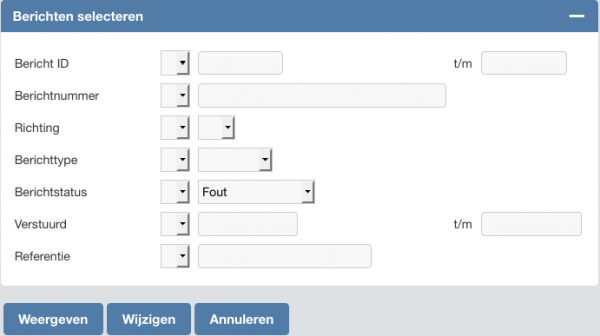
Berichtstatus ontvangen
De KNLTB kan ook berichten naar AllUnited sturen van mutaties in partnersystemen van de KNLTB. Dit kunnen o.a. adreswijzigingen zijn en/of speelsterktes. Deze berichten komen in de interface binnen met ‘Richting’ = ‘In’ en ‘Berichtstatus’ = ‘Ontvangen’ Uit deze berichten nemen we alleen de speelsterktes over en als er adresverschillen zijn, dan wordt de status eventueel aangepast naar Primair Secundair of niet te bepalen (X).
5) Uitgewisselde berichten schonen
Met het uitwisselen van de berichten raakt de lijst onder ‘Berichten selecteren’ al snel vervuild met een enorme hoeveelheid berichten. Schoon dit regelmatig. Ga naar Relaties >> Interface bond >> Berichten verwijderen >> Filter op de status van berichten die je wil verwijderen en klik op START.
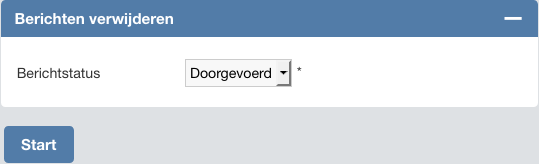
Berichten op relatieniveau wisselen
Inhouds opgave wat betreft het uitwisselen van berichten:
Direct op relatieniveau iets uitwisselen met de bond? Ga naar de relatiekaart van de betreffende persoon en klik op wijzigen >> open de tab "Activiteiten" >> klik onder Blok 2 Activiteit en/of bondsinformatie op 'Synchronisatie met Bond'.

Vervolgens opent zich een nieuwe pagina met de volgende keuzemogelijkheden:
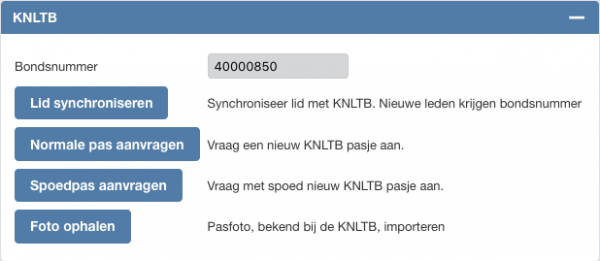
1) Lid synchroniseren
Klik op 'Lid synchroniseren' om een aanmelding, mutatie of afmelding handmatig door te zetten richting de bond.
Let op! Zonder pasfoto wordt er geen spelerspas aangemaakt bij de KNLTB. Wordt de pasfoto toegevoegd op de relatiekaart, dan zal het systeem automatisch een pas aanmaken.
2) Normale pas aanvragen
Klik op 'Normale pas aanvragen' om een nieuwe KNLTB pas aan te vragen, bijvoorbeeld wanneer een lid zijn/haar pas is verloren. De passen worden een maal per week aangemaakt door de bond en verstuurd.
Let op! Zonder pasfoto wordt er geen spelerspas aangemaakt bij de KNLTB. Wordt de pasfoto toegevoegd op de relatiekaart, dan zal het systeem automatisch een pas aanmaken.
3) Spoedpas aanvragen
Klik op 'Spoedpas aanvragen' om met spoed een pas aan te laten maken door de KNLTB. Voor deze aanvragen is een pasfoto geen vereiste.
Let op! Aan deze aanvraag zijn extra kosten verbonden die de KNLTB in rekening brengt bij de vereniging.
4) Pasfoto bij bond ophalen
Klik op ‘Pasfoto ophalen’ om de pasfoto van het lid dat bekend is bij de KNLTB op te laden in jouw AllUnited administratie. Klik na deze handeling op de knop ‘bewaren en terug’ onderaan.
Let op! De handmatige pasfoto-controle bij de KNLTB is komen te vervallen, waardoor enkel de ledenadministrateur alle pasfoto's controleert.
Functies uitwisselen
Binnen de nieuwe interface worden functionarissen automatisch in de uitwisseling meegenomen wanneer hier een verandering heeft plaatsgevonden.
1) Functies met de bond koppelen
Ga naar Relaties >> Selectie wizard en kies de selectie 'Alle uitgewisselde functionarissen met de bond’. In deze rapportage vind je een overzicht van alle relaties die momenteel met de bond uitgewisseld (gaan) worden.
2) Functies ontkoppelen met de bond
Is een functionaris onterecht uitgewisseld met de bond, dan kan je dit op de volgende wijze terugdraaien: Ga op de relatiekaart naar het blok ‘Functies’ en vul bij de t/m datum een datum in het verleden in. De functionaris wordt dan afgemeld bij de bond.
Is er een functie onterecht uitgewisseld met de bond, dan kan je deze functie loskoppelen. Let op dat de gekoppelde functionaris eerst wordt afgemeld, door een t/m datum bij de functie op de relatiekaart in te vullen, op te slaan en de mutatie door te geven aan de bond. Ga vervolgens in het menu naar Relaties >> Instellingen >> Blok 4 >> Functies >> Selecteren en klik op wijzigen. Ga naar de gewenste functie en leeg het tabblad onder ‘Bondsfunctie’.

Is de functionaris nog wel actief binnen de vereniging, haal dan de t/m datum bij de functie op de relatiekaart weer weg.
Adresverschillen
Wanneer een relatie lid is bij twee of meer verenigingen kan er een conflict zijn tussen het adres in de administratie van de vereniging en de administratie bij de KNLTB. De vereniging kan dan een keuze maken welk adres de vereniging wilt gaan gebruiken. Dit adres wordt dan leidend en doorgezet naar de KNLTB.
Ga naar Relaties >> Selectie wizard >> KNLTB verschillend adres lijst. Daar komen alle leden naar voren waar een verschil gedetecteerd is.
Ga naar de relatiekaart van de relatie en ga naar de adresgegevens. Klik op de blauwe button KNLTB adres selectie (bij geen verschil is kleur grijs).

Er opent een nieuw scherm waarin je een keuze dient te selecteren. Primair adres staat voor het hoofd adres en secundair staat voor tweede adres. Vink de radiobutton aan bij de actie van de keuze en klik op Bewaren en terug.
Let op: Maak je geen keuze, zal er niets veranderd worden bij de bond.

Momenten van aan & afmelden
Een lid wordt pas aangemeld op het moment dat de lidmaatschapsdatum is aangebroken en er in de relatiekaart aan de bond gekoppelde tennisactiviteit is toegevoegd.
Lidmaatschap bij de bond start later dan bij club
Ga naar de relatiekaart en open de tab "Activiteiten". Klik vervolgens onder << blok 2 >>Activiteit en/of bondsinformatie >> . Bij de gekoppelde activiteit met de bond zie je een vanaf en t/m datum veld staan. Vul bij de vanaf datum hier de datum in dat het lid aangemeld moet worden bij de bond. Bij synchronisatie met de bond wordt het lid aangemeld vanaf het moment dat de vanaf datum aangebroken is.

Moment van afmelding
Een lid wordt afgemeld als:
- De t/m datum in de relatiekaart gevuld is bij het lidmaatschap
- Er geen gekoppelde activiteit met de bond meer actief is
- De t/m datum bij de activiteit ingevuld is
Lid blijft lid, wel afmelden bij bond
Ga naar de relatiekaart en open de tab "Activiteiten". Klik vervolgens onder << Blok 2 >>Activiteit en/of bondsinformatie >> . Bij de gekoppelde activiteit met de bond zie je een vanaf en t/m datum veld staan.
Vul bij de t/m datum hier de datum in dat het lid afgemeld moet worden bij de bond. Bij synchronisatie met de bond wordt het lid afgemeld bij de bond vanaf het moment dat de t/m datum aangebroken is. Het lid blijft nog wel actief binnen de vereniging.

Instellen activiteiten en/of categorie
Het instellen van activeiten en/of categorieën beschikt over 3 onderdelen namelijk:
- Controle of de activiteit is gekoppeld
- Controle of de categorie is gekoppeld
- Geen rechten om de activiteit/categorie aan te passen
1) Controle of de activiteit is gekoppeld
Ga naar Activiteiten & Teams >> Instellingen >> Activiteiten >> Wijzigen en kijk of de betreffende hoofdactiviteit gekoppeld is met de bond door middel van invulling van de bondsnaam en het verenigingsnummer.
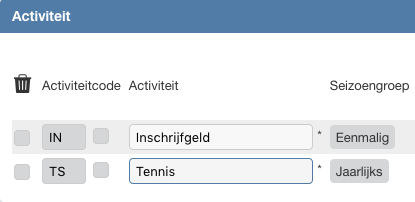 Scroll naar rechts
Scroll naar rechts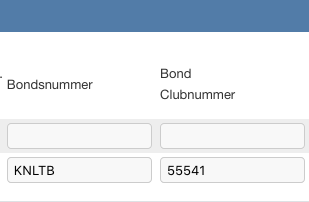
1.1) Activiteit moet wel aan de bond gekoppeld worden
Indien de activiteit aan de bond gekoppeld moet worden, moet je de gegevens in de kolommen ‘Bondsnummer' en 'Bond Clubnummer’ invullen. Leeg laten kan ook, in dat geval word van de status ‘Tennisser’ uit gegaan.
1.2) Activiteit moet niet aan de bond gekoppeld worden
Indien de activiteit niet aan de bond gekoppeld moet, worden moet je de gegevens in de kolommen ‘Bondsnummer' en 'Bond Clubnummer’ verwijderen.
2) Controle of de categorie is gekoppeld
Ga naar Activiteiten & Teams >> Instellingen >> Categorie >> Wijzigen en controleer bij de betreffende categorie of de keuze in de kolom ‘Boncat.code’ juist staat.
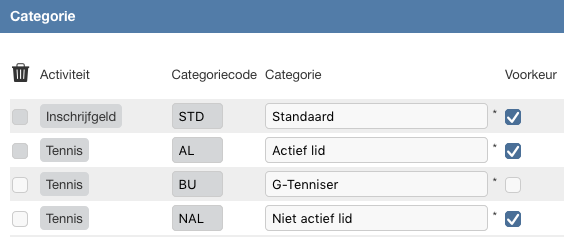 Scroll naar rechts
Scroll naar rechts 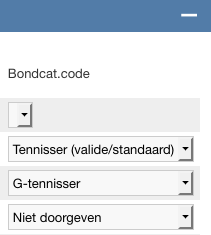
2.1) Categorie moet wel aan de bond gekoppeld worden
Indien de categorie aan de bond gekoppeld moet worden, moet je de gegevens in de kolom op ‘Tenniser’ zetten.
2.2) Categorie moet niet aan de bond gekoppeld worden
Indien de categorie niet aan de bond gekoppeld moet worden, moet je de gegevens in de kolom op ‘Niet doorgeven’ zetten.
3) Geen rechten om de activiteit/categorie aan te passen
Schakel dan de systeembeheerder van de vereniging in en laat hem of haar dit doen of laat de gebruikersrechten aanpassen.
Veelgestelde vragen
Op dit moment kan je de pasfoto’s per relatie ophalen, we gaan het ook mogelijk maken om deze foto’s massaal op te halen bij de bond. Naar verwachting zal deze functionaliteit in april beschikbaar komen.
Wij hebben opgemerkt dat de pasfoto’s niet bij elke vereniging goed zijn overgezet door de bond. Wanneer je merkt dat je geen foto kan ophalen bij de bond, stuur dan een ticket in (bij ons). De bond zal de foto’s opnieuw inladen voor je.
De bond ontwikkeld een aparte community, waarbinnen de relaties opgegeven kunnen worden voor cursussen en opleidingen. De bond verwacht dit over twee weken gereed te hebben en communiceren dit met de club.
Alle zaken omtrent relatiebeheer dien je via AllUnited te regelen. Met het opstarten van de bondsuitwisseling worden de wijzigingen doorgevoerd naar de bond.
Het portaal van ServIt wordt niet meer gebruikt en is hierdoor niet meer up to date. Eind deze maand wordt ServIt offline gehaald.
De functies geef je door via AllUnited. Zorg ervoor dat de functies op de relatiekaart van het lid is toegevoegd.
Persoonsgegevens:
- Voorletters
- Voornaam
- Achternaam
- Geboortedatum
- Geslacht
- Nationaliteit
- Pasfoto
Aantal Actieve Lidmaatschappen:
- Startdatum
- Einddatum lidmaatschap
- Datum laatste wijziging
Adres gegevens:
- Straat
- Huisnummer
- Postcode
- Woonplaats
Contactgegevens:
- e-mail adressen
- Telefoon nummers
Spelersprofiel:
- Bondsnummer
- Speelsterkte enkel
- Speelsterkte dubbel
Functies:
- KNLTB Functies worden doorgegeven inclusief functie e-mailadres
Een digitale pasfoto moet voor de ledenpas aan de volgende algemene voorwaarden voldoen:
- De foto moet het lid voorstellen en dient recent, duidelijk en goed gelijkend te zijn
- De foto dient recht van voren en tegen een lichte, egale achtergrond genomen te zijn
- De breedte van het hoofd op de foto dient ongeveer tweederde van de fotobreedte te zijn
- Beide ogen dienen zichtbaar te zijn, eventueel achter een bril met doorschijnende glazen. Het dragen van een bril met donkere glazen is alleen toegestaan, indien de drager kan aantonen dat dit om medische redenen noodzakelijk is
- Het hoofd dient onbedekt te zijn, tenzij de aanvrager kan aantonen dat godsdienstige, levensovertuigelijke of medische redenen zich hier tegen verzetten. Indien het hoofd bedekt is, dient het gezicht duidelijk herkenbaar te zijn
- De foto dient 300 (breed) x 400 (hoog) pixels groot te zijn